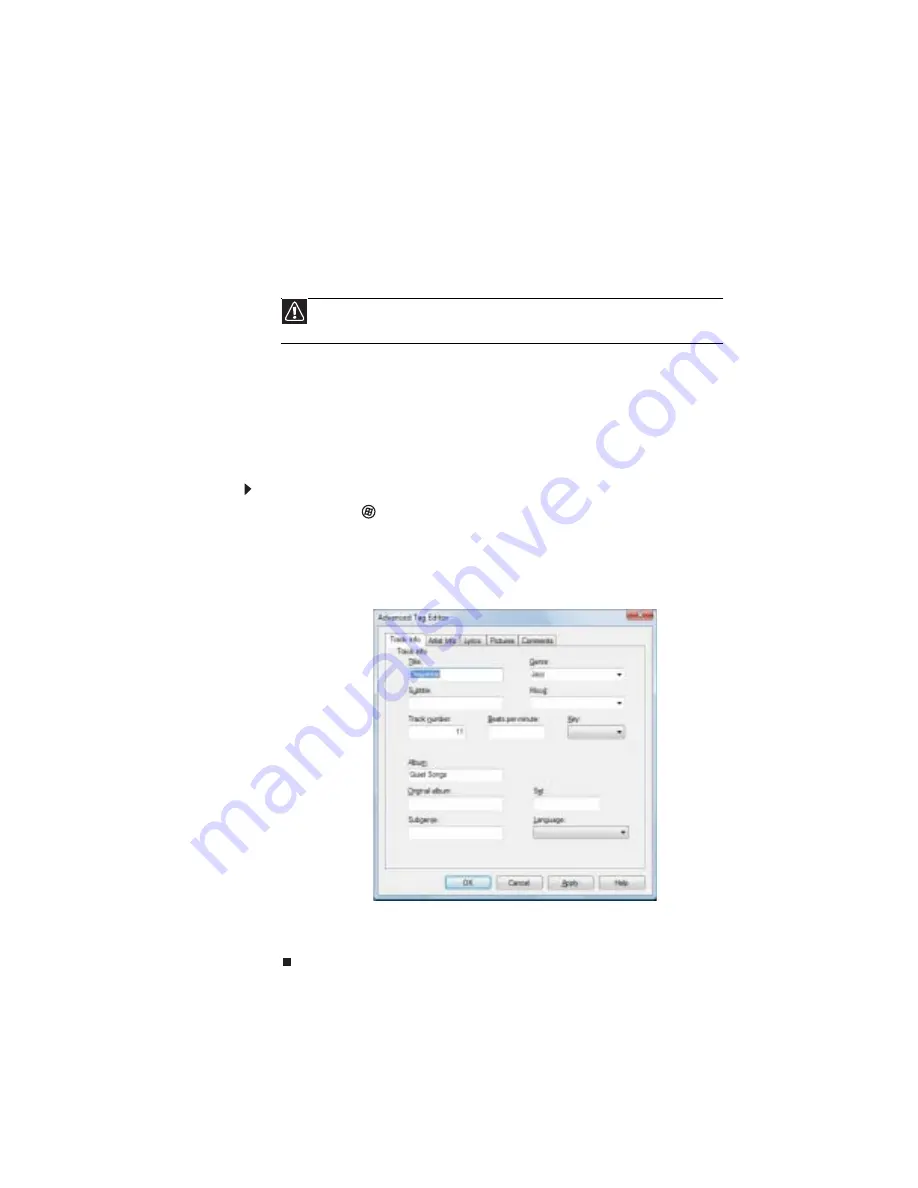
www.mx.gateway.com
35
Creación de una biblioteca de música
Utilice el Reproductor de Windows Media para crear una biblioteca de música. Puede organizar
sus
pistas
de música (archivos de audio MP3 o WMA individuales) por categorías, encontrar una
pista rápidamente con las funciones de clasificación y agregar información a un archivo de música.
Es posible agregar pistas a la biblioteca de música de tres formas:
•
Creando archivos MP3 o WMA
: cuando crea archivos MP3 o WMA a partir de las pistas
de su CD de música, el Reproductor de Windows Media agrega automáticamente estos
archivos a su biblioteca musical.
•
Arrastrando y soltando
: arrastre archivos desde el Explorador de Windows o el escritorio
y suéltelos en la biblioteca musical.
•
Descargando archivos de Internet
: cuando está conectado a Internet, los archivos WMA
y MP3 que descargue se agregarán automáticamente a la biblioteca de música.
Edición de la información de las pistas
Luego de agregar un archivo WMA o MP3 a la biblioteca de música, podrá editar las
etiquetas
de las pistas (campos de información).
Para editar la información de las pistas:
1
Haga clic en
(
Inicio
),
Todos los programas
y, luego, en el
Reproductor de
Windows Media
. Se abrirá el Reproductor de Windows Media.
2
Haga clic en la ficha
Biblioteca
.
3
Haga clic con el botón derecho en la pista o el álbum que desee editar y, luego, en
Editor
de etiquetas avanzado
. Se abrirá el cuadro de diálogo
Editor de etiquetas avanzado
.
4
Ingrese la información de las pistas, como el
Título
, el
Artista
, el
Álbum
y el
Género
y,
luego, haga clic en
Aceptar
. La nueva información de la pista aparecerá en la biblioteca
del Reproductor de Windows Media.
Precaución
Durante el proceso de descarga, los archivos WMA y MP3 pueden producir errores.
Si tiene problemas al reproducir un archivo descargado, trate de descargarlo nuevamente.
Содержание GT3050m
Страница 1: ...COMPUTADORA GATEWAY GU A DEL USUARIO...
Страница 2: ......
Страница 6: ...ndice iv...
Страница 34: ...CAP TULO 3 Uso de Internet y fax 28...
Страница 95: ......
Страница 96: ...8512191 MAN GW MX DT USR GDE V R1 02 07...
















































